HTTP Archive 在 2022 年关于[多媒体的报告](https://almanac.httparchive.org/en/2022/media)中指出,目前大概有 99.9% 的网站或多或少都会包含点图像。
  并且高达 70% 的移动页面和 80% 的桌面页面的 LCP 指标会受图像的影响。
  2023-11-27 据统计,合理使用图像能减少 20% 的带宽。
  通过这些数据可知,图像在网页中占据着举足轻重的地位,优化图像,对于网页性能可以达到立竿见影的效果。
  优化的核心是控制图像的尺寸,提前、延迟或减少图像的请求,以及降低对核心 Web 指标的影响。
  本文所用的示例代码已上传至[Github](https://github.com/pwstrick/pe)。
## 一、请求
  以我目前的公司为例,活动页中图像的请求数占比最高可达 64%。
  若不做优化处理,那么将直接拉长页面的白屏时间,体验将会及其糟糕。
**1)懒加载**
  懒加载就是延迟请求的时机,在触发某个特定条件后,再请求。
  常用的条件是当图像出现在屏幕内时,触发请求。
  当页面很长时,并不需要在页面首屏加载时就请求所有图像,而是滚动到图像所在位置后,再将图像显示,如下图所示。
:-: 
  目前有 3 种方式来实现懒加载。那么在正式讲解之前,需要先了解一下视口的概念。
  视口(viewport)就是下图中的灰色部分,也就是文档内容的可视区域,图中用粗线框住的是浏览器的外壳部分(如标签页、书签栏、调试工具等)。
:-: 
  先来讲解第 1 种懒加载:传统的 JavaScript 实现,原理就是计算图像顶部到视口顶部的距离,包括页面隐藏部分。
  若此距离大于等于当前滚动条的位置(即可视区域),那么就可以认为满足条件,需要显示图像。
  假设滚动条是在body中,那么当前可视区域的范围如下所示。
~~~
const viewTop = window.pageYOffset;
const viewBottom = window.innerHeight + viewTop;
~~~
  window.[pageYOffset](https://developer.mozilla.org/en-US/docs/Web/API/Window/pageYOffset)表示视口上边的距离,如果没有出现垂直方向的滚动条,那么对应属性的值为 0。window.[innerHeight](https://developer.mozilla.org/en-US/docs/Web/API/Window/innerHeight)表示视口的高度。
  而图像到视口顶部的距离可以通过[getBoundingClientRect()](https://developer.mozilla.org/en-US/docs/Web/API/Element/getBoundingClientRect)的 DOMRect.top 属性得到,如下所示。
~~~
const nodeTop = node.getBoundingClientRect().top + viewTop;
~~~
  完整的代码如下所示, blank.gif 是一张 1\*1 的空白占位图,data-src 是真实的图像地址,[scroll](https://developer.mozilla.org/en-US/docs/Web/API/Window/scroll)是滚动条事件。
~~~html
<img src="blank.gif" data-src="cover.jpg" width="100%" />
<img src="blank.gif" data-src="cover.jpg" width="100%" />
<img src="blank.gif" data-src="cover.jpg" width="100%" />
<script>
window.addEventListener('scroll', () => {
const viewTop = window.pageYOffset;
const viewBottom = window.innerHeight + viewTop;
// 查询包含 data-src 自定义属性的 img
document.querySelectorAll('img[data-src]').forEach(node => {
const nodeTop = node.getBoundingClientRect().top + viewTop;
if (nodeTop >= viewTop && nodeTop <= viewBottom) {
node.src = node.dataset.src;
}
});
});
</script>
~~~
  当前只是为了做演示,兼容性和性能方面并未做深入优化,可以参考市面上成熟的懒加载库,例如[Layzr.js](https://github.com/callmecavs/layzr.js)。
  接下来讲解第 2 种通过[Intersection Observer](https://developer.mozilla.org/en-US/docs/Web/API/Intersection_Observer_API)实现懒加载。
  Intersection Observer 提供了一种异步的对目标元素与视口是否相交的检测方法,即检测目标元素是否在可视区域中。
  示例代码如下,省去了位置计算的逻辑,通过 isIntersecting 属性就能判断元素的可见性。
~~~
const observer = new IntersectionObserver((entries, observer) => {
entries.forEach((entry) => {
// 不在可视区域内就返回
if (!entry.isIntersecting) return;
const img = entry.target;
img.src = img.dataset.src;
observer.unobserve(img); // 取消监控
});
});
document.querySelectorAll("img[data-src]").forEach((node) => {
observer.observe(node);
});
~~~
  最后讲解第 3 种懒加载方式:img 元素的[loading](https://developer.mozilla.org/en-US/docs/Web/HTML/Element/img#attr-loading)属性。该属性会指示浏览器当图像不在可视区域时的加载方式。
  这种方式相比较前两者,最为简洁,不需要编写额外的脚本,示例代码如下所示。
~~~html
<img src="cover.jpg" loading="lazy" width="300" height="400"/>
~~~
  2022 年有 91.47% 的浏览器已支持[loading](https://caniuse.com/loading-lazy-attr)属性,并且大概有 24% 的网站在使用它,相比去年有 1.4 倍的增长。
  但是其延迟加载的规则,即图像与视口顶部的距离是多少时开始加载,全部由浏览器自行定义。
  注意,在 Chrome 中调试发现,页面打开有两三屏的图像就开始请求了,开始滚动后,剩余的图像就开始陆续请求。
  并不是说到了图像的可视区域后,才开始请求。
**2)预加载**
  预加载和懒加载正好相反,它是在图像还没出现在可视区域时提前请求。
  之前做过一次公司招聘的活动页,其中会涉及到好多动画和很多图像,并且需要在手机中翻页浏览。
  一开始将所有图像地址直接写在页面中,在测试环境就发现打开非常慢(如下图所示),过了几十秒后才会出现 Loading 过渡动画。
:-: 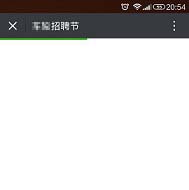
  于是就对其进行优化,将图像的默认请求替换成一张空白图(与之前的懒加载一样),然后在脚本执行后再将首屏替换成真实地址。
  示例代码如下,初始化 Image 实例,在触发 load 事件时执行自定义回调,可以是替换 img 元素地址。
~~~
function loadImage(url, callback) {
const img = new Image();
img.src = url;
img.onload = function () {
//将回调函数的 this 替换为Image对象
callback.call(img);
};
}
document.querySelectorAll("img[data-src]").forEach((node) => {
loadImage(node.dataset.src, function () {
node.src = this.src;
});
});
~~~
  在翻页时,可以将后面几页的图像进行预加载,然后在翻到那页后,不会出现等待图像加载的情况,并且动画就会更加丝滑和顺畅。
**3)Data URI**
  img 元素的 src 属性或 CSS 的 background-image 属性的值都可以是一个经过 Base64 编码后 Data URI,这样能减少额外的HTTP请求。
  Data URI 由协议、MIME 类型(可选)、Base64 编码设定(可选)和内容组成,格式如下:
~~~
data:[<mime type>][;base64],<data>
~~~
  在实际使用中的代码片段如下:
~~~
data:image/png;base64,/9j/4AAQSkZJRgAB...
~~~
  Base64 会以每 6 个比特为一个单元,对应某个字符,如果要编码的字节数不能被 3 整除,就用 0 在末尾补足。
  例如编码 PW,最后得到的值是 UFc=,计算过程如下图所示。
:-: 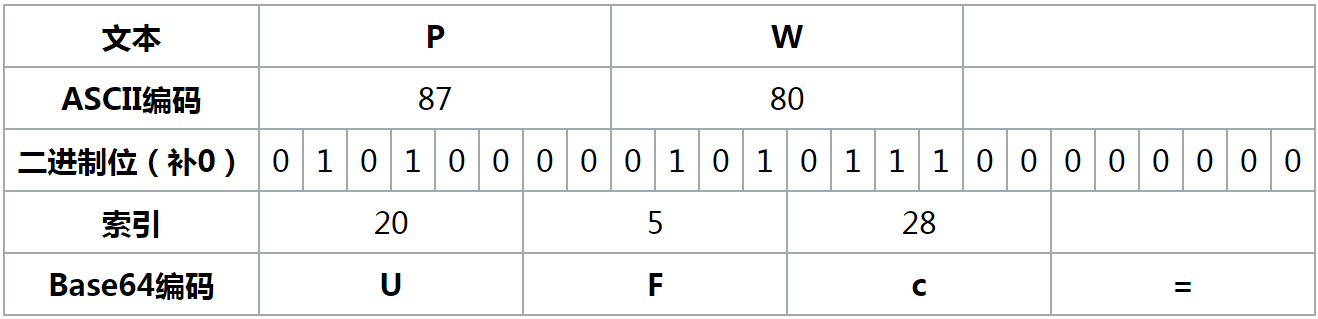
  虽然使用 Data URI 减少了一次 HTTP 请求,但它会让嵌入的文档体积膨胀四分之三,影响浏览器渲染。
  并且还会降低 Gzip 的压缩效率,破坏资源的缓存。
  若要使用,需要权衡利弊,尽量考虑小尺寸和低更新频率的图像。
## 二、大小
  大多数页面至少有一张超过 100 KB 的图像,而在页面尺寸排行中,前 10% 的页面至少有一张接近 1 MB 或更大的图像。
  因此,压缩或降低图像的大小,可以显著地提升页面性能。
  2023-11-20 注意,预定义图像的宽和高,就可以在页面加载时为图像预留空间。否则当图像加载时,页面的布局就会发生变化。
**1)压缩**
  图像压缩分为有损和无损。
  前者会改变图像本身,减少信息量,降低图像质量,文件无法还原,但是压缩效率会比较高。
  后者会优化数据存储方式,利用算法描述重复信息,文件可以还原,但是压缩效率比有损低。
  在线压缩网站[TinyPNG](https://tinypng.com/)采用智能有损压缩技术对图像进行处理,在我实际使用时,发现最高可压缩 70% 以上的大小。
  原理就是通过合并图中相似的颜色,将 24 位的 PNG 图像压缩成小得多的 8 位色值的图像,并且去掉了不必要的元数据。
  经过压缩后的图像,人的肉眼并不会看出与原图明显的差异。
  若是要用代码对图像进行压缩,可以采用三种触发时机。
* 第一种是在图像上传到服务器后,通过成熟的第三方 Node 库(例如[imagemin](https://github.com/imagemin)、[node-ffmpeg](https://github.com/damianociarla/node-ffmpeg)、[sharp](https://github.com/lovell/sharp)等)进行压缩处理。
* 第二种是在访问图像地址时,带上各类参数,动态的对图像进行压缩或裁剪,例如 cover.png?w/100,按比例裁剪成 100 的宽度,高度自适应。
* 第三种是在构建过程中对图像进行压缩,压缩后再上传到服务器中,例如 webpack 的 [ImageMinimizerPlugin](https://webpack.js.org/plugins/image-minimizer-webpack-plugin/)插件等。
  2023-11-20 动态处理除了支持裁剪、压缩之外,还可以进行格式转换、渐进显示(从模糊到清晰)等操作。
  因为处理需要花费些时间,所以一般在处理之后,就会做持久化的存储,下次访问相同参数时,就直接返回处理后的图像。
  目前市场上成熟的 CDN 服务,都会提供相关的图像处理功能,若要自己开发,可以将其作为参考。
**2)WebP**
  WebP 是由 Google 提供的一种图像格式,支持无损和有损两种压缩。
  官方资料表明,[WebP](https://developers.google.com/speed/webp?hl=zh-cn)比 PNG 格式的图像小 26%,比 JPEG 格式的图像小 25~34% 。
  在可以接受有损压缩的情况下,有损 WebP 也支持透明度,并且其文件大小通常比 PNG 小 3 倍。
  虽然表现如此优秀,但是 2022 年,WebP 格式的使用率只占 8.9%,如下图所示,GIF、JPEG 和 PNG 仍然是主流。
:-: 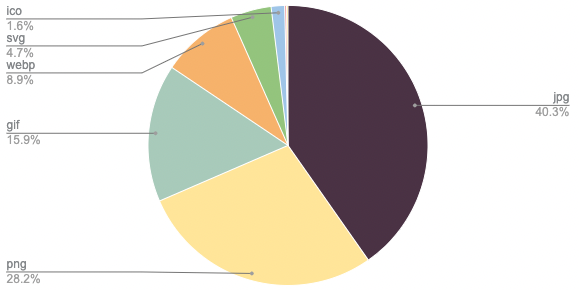
  阻碍其推广的一大问题是[兼容性](https://caniuse.com/?search=webp),好在目前 iOS 14 以上已经支持 WebP,不考虑 IE 的话,主流的浏览器都已支持 WebP 格式。
**3)响应式**
  响应式是指根据屏幕尺寸、像素密度或其它设备特性,动态的请求最符合场景的图像。
  像素密度(PPI)就是每英寸像素,计量设备屏幕的精细程度,值越高图像越精细,常见的屏幕有 Retina、XHDPI 等。
  接下来用一个例子来演示不同尺寸的屏幕显示不同的图像,首先为 img 元素声明[srcset](https://developer.mozilla.org/en-US/docs/Web/HTML/Element/img#attr-srcset)属性。
  用逗号分隔多个描述字符串,每一段包含图像地址和宽度或像素密度描述符,注意,此处的宽度是图像的原始宽度。
  然后再声明 sizes 属性,其值就是媒体查询的条件和图像的显示宽度,最后一条描述可以省略条件,如下所示。
~~~html
<img srcset="cover-small.jpg 375w, cover.jpg 2449w"
sizes="(max-width: 375px) 375px, 800px"
src="cover.jpg" />
~~~
  cover-small.jpg 的原始宽度是 375px,cover.jpg 的原始宽度是 2449px。
  当设备最大宽度是 375 时,将图像宽度设为 375px,在 srcset 中锁定最接近的那张图像的描述。
  800px 是默认的图像宽度,当无法满足条件时,就采用这个值。
  如果在做媒体查询时不清楚各类屏幕尺寸的阈值,那么可以参考 Bootstrap 的[Containers](https://getbootstrap.com/docs/5.3/layout/containers/)。
  注意,若在 srcset 声明的是像素密度,那么就不需要再额外声明 sizes 属性了。
  在 2022 年,srcset 属性的使用占比在 34%,size 属性的使用占比在 13%~19%。
  如果要同时适配特定的屏幕尺寸和像素密度,那么可以通过[picture](https://developer.mozilla.org/en-US/docs/Web/HTML/Element/picture)元素实现响应式。
  下面是一个示例,在[source](https://developer.mozilla.org/en-US/docs/Web/HTML/Element/source)元素中,media 是媒体查询条件,srcset 的功能和 img 元素中的相同。
~~~html
<picture>
<source media="(max-width: 375px)" srcset="cover-small.jpg, cover-2x.jpg 2x" />
<img src="cover.jpg" />
</picture>
~~~
  当都不符合条件时,就会采用默认的 img 元素。在 2022 年,picture 元素的使用占比是 7.7%。
  除了响应式图像,picture 元素还可以用来选择不同格式的图像,如下所示。
  当浏览器支持 WebP 时,就加载这种格式的图像,否则就加载后面的默认图像。
~~~html
<picture>
<source type="image/webp" srcset="cover.webp">
<img src="cover.jpg" />
</picture>
~~~
**4)切片**
  2023-11-20 图像切片是指将一张几百 M 或几个 G 的大图分割成若干个小图的过程,以便于存储和处理,常用于网络地图、图像拼接等应用中。
  在日常拖动地图时,就会看到新拖出的部分,会从几个纯色方块瞬间变成某块地图,这其实是一种提升显示效率和缩短用户等待的手段。
:-: 

  切片的几个主要步骤包括:定义切片大小、计算切片数量、切割图像、存储切片和加载切片。
## 三、其他优化
  除了上述两类比较大的优化之外,还有一些其他的细碎优化,在此节会列举几个。
  例如对图像一个比较简单而有益的优化是预设宽高,提前占位,就能避免影响 CLS 的计算。
**1)延迟解码**
  图像解码是光栅化过程中一个比较耗时的步骤,当图像越大时,解码时间就越长。
  那么非合成动画(即非 CSS3 动画)就有可能因主线程被阻塞而卡顿。值得一提的是,CSS3 动画运行在合成线程中,所以不会受其影响。
  HTMLImageElement.[decode()](https://developer.mozilla.org/en-US/docs/Web/API/HTMLImageElement/decode)方法可以确保图像解码后,再将图像添加到 DOM 中,如下所示。
~~~
const img = new Image();
img.src = "cover.jpg";
img.decode().then(() => {
document.body.appendChild(img);
});
~~~
**2)失败处理**
  在图像请求失败时,对页面的交互并不会造成影响,但是图像会裂开,在视觉体验上比较糟糕。
  为 img 元素注册 error 事件,就能在错误时做纠正处理。
~~~
document.querySelector("img").addEventListener("error", function () {
this.src = "../assets/img/cover-small.jpg";
});
~~~
  不过,若要想知道究竟是什么原因的错误,目前还无法做到。
**3)渐进JPEG**
  2023-11-20 JPEG 格式的图像在呈现的时候,有两种方式,一种是自上而下扫描式,还有一种就是先呈现模糊图像,然后逐渐清晰。
  日常看漫画的时候,因为图像都会比较大,所以被渐进式的加载会比较明显。
:-: 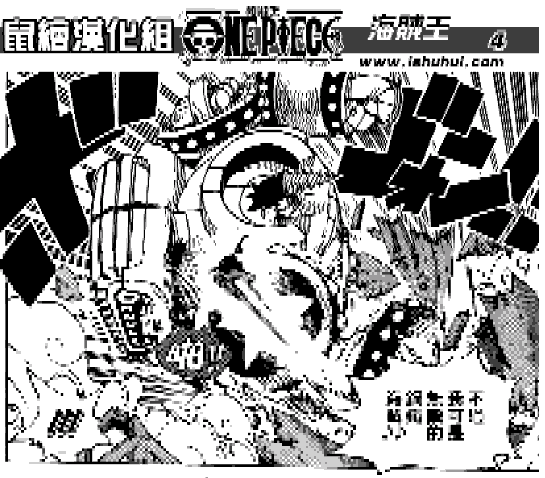
  PS 软件支持将导出的图像以渐进显示。据国外某位大神研究得出,渐进式图像在浏览器中的加载会更快。
**4)多域名请求**
  2023-11-20 浏览器的并发请求数目限制是针对同一域名的。
  同一时间针对同一域名下的请求有一定数量限制,超过限制数目的请求会被阻塞。
:-: 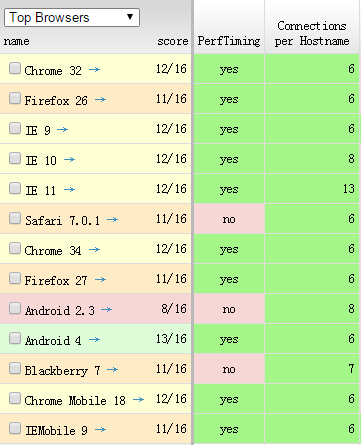
  所以要同时请求大量图像,就可以为图像配置多个域名,绕开浏览器的并发限制。
  接下来做一个对比,分别是一个域名和两个域名,分别加载图片。
:-: 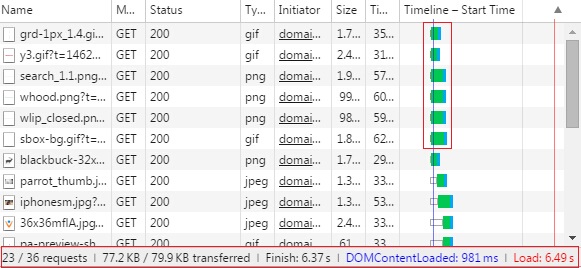
  当一个域名的时候最多只能并发6个请求,而两个域名的时候能并发10个请求。
:-: 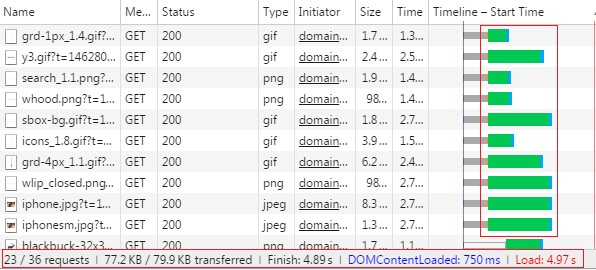
## 总结
  本文对图像的优化进行了系统性的梳理,首先是对请求做优化。
  为了更科学的对图像进行请求,列出了懒加载、预加载和 Data URI 三种优化方法。
  然后对尺寸做优化,讲解了压缩细节,WebP 格式的特点,以及响应式处理的妙用。
  最后再介绍了几个同样也能优化图像的方法,包括占位、延迟解码和失败处理。
*****
> 原文出处:
[博客园-前端性能精进](https://www.cnblogs.com/strick/category/2267607.html)
[知乎专栏-前端性能精进](https://www.zhihu.com/column/c_1610941255021780992)
已建立一个微信前端交流群,如要进群,请先加微信号freedom20180706或扫描下面的二维码,请求中需注明“看云加群”,在通过请求后就会把你拉进来。还搜集整理了一套[面试资料](https://github.com/pwstrick/daily),欢迎阅读。

推荐一款前端监控脚本:[shin-monitor](https://github.com/pwstrick/shin-monitor),不仅能监控前端的错误、通信、打印等行为,还能计算各类性能参数,包括 FMP、LCP、FP 等。
- ES6
- 1、let和const
- 2、扩展运算符和剩余参数
- 3、解构
- 4、模板字面量
- 5、对象字面量的扩展
- 6、Symbol
- 7、代码模块化
- 8、数字
- 9、字符串
- 10、正则表达式
- 11、对象
- 12、数组
- 13、类型化数组
- 14、函数
- 15、箭头函数和尾调用优化
- 16、Set
- 17、Map
- 18、迭代器
- 19、生成器
- 20、类
- 21、类的继承
- 22、Promise
- 23、Promise的静态方法和应用
- 24、代理和反射
- HTML
- 1、SVG
- 2、WebRTC基础实践
- 3、WebRTC视频通话
- 4、Web音视频基础
- CSS进阶
- 1、CSS基础拾遗
- 2、伪类和伪元素
- 3、CSS属性拾遗
- 4、浮动形状
- 5、渐变
- 6、滤镜
- 7、合成
- 8、裁剪和遮罩
- 9、网格布局
- 10、CSS方法论
- 11、管理后台响应式改造
- React
- 1、函数式编程
- 2、JSX
- 3、组件
- 4、生命周期
- 5、React和DOM
- 6、事件
- 7、表单
- 8、样式
- 9、组件通信
- 10、高阶组件
- 11、Redux基础
- 12、Redux中间件
- 13、React Router
- 14、测试框架
- 15、React Hooks
- 16、React源码分析
- 利器
- 1、npm
- 2、Babel
- 3、webpack基础
- 4、webpack进阶
- 5、Git
- 6、Fiddler
- 7、自制脚手架
- 8、VSCode插件研发
- 9、WebView中的页面调试方法
- Vue.js
- 1、数据绑定
- 2、指令
- 3、样式和表单
- 4、组件
- 5、组件通信
- 6、内容分发
- 7、渲染函数和JSX
- 8、Vue Router
- 9、Vuex
- TypeScript
- 1、数据类型
- 2、接口
- 3、类
- 4、泛型
- 5、类型兼容性
- 6、高级类型
- 7、命名空间
- 8、装饰器
- Node.js
- 1、Buffer、流和EventEmitter
- 2、文件系统和网络
- 3、命令行工具
- 4、自建前端监控系统
- 5、定时任务的调试
- 6、自制短链系统
- 7、定时任务的进化史
- 8、通用接口
- 9、微前端实践
- 10、接口日志查询
- 11、E2E测试
- 12、BFF
- 13、MySQL归档
- 14、压力测试
- 15、活动规则引擎
- 16、活动配置化
- 17、UmiJS版本升级
- 18、半吊子的可视化搭建系统
- 19、KOA源码分析(上)
- 20、KOA源码分析(下)
- 21、花10分钟入门Node.js
- 22、Node环境升级日志
- 23、Worker threads
- 24、低代码
- 25、Web自动化测试
- 26、接口拦截和页面回放实验
- 27、接口管理
- 28、Cypress自动化测试实践
- 29、基于Electron的开播助手
- Node.js精进
- 1、模块化
- 2、异步编程
- 3、流
- 4、事件触发器
- 5、HTTP
- 6、文件
- 7、日志
- 8、错误处理
- 9、性能监控(上)
- 10、性能监控(下)
- 11、Socket.IO
- 12、ElasticSearch
- 监控系统
- 1、SDK
- 2、存储和分析
- 3、性能监控
- 4、内存泄漏
- 5、小程序
- 6、较长的白屏时间
- 7、页面奔溃
- 8、shin-monitor源码分析
- 前端性能精进
- 1、优化方法论之测量
- 2、优化方法论之分析
- 3、浏览器之图像
- 4、浏览器之呈现
- 5、浏览器之JavaScript
- 6、网络
- 7、构建
- 前端体验优化
- 1、概述
- 2、基建
- 3、后端
- 4、数据
- 5、后台
- Web优化
- 1、CSS优化
- 2、JavaScript优化
- 3、图像和网络
- 4、用户体验和工具
- 5、网站优化
- 6、优化闭环实践
- 数据结构与算法
- 1、链表
- 2、栈、队列、散列表和位运算
- 3、二叉树
- 4、二分查找
- 5、回溯算法
- 6、贪心算法
- 7、分治算法
- 8、动态规划
- 程序员之路
- 大学
- 2011年
- 2012年
- 2013年
- 2014年
- 项目反思
- 前端基础学习分享
- 2015年
- 再一次项目反思
- 然并卵
- PC网站CSS分享
- 2016年
- 制造自己的榫卯
- PrimusUI
- 2017年
- 工匠精神
- 2018年
- 2019年
- 前端学习之路分享
- 2020年
- 2021年
- 2022年
- 2023年
- 日志
- 2020
